Ak ste fanúšikom videohier, sme si istí, že ste si Twitch nainštalovali na všetky svoje zariadenia. Twitch je Netflix pre hráčov a je vysoko návykový. Pri sledovaní prehrávania vašich obľúbených streamerov na Twitch máte pocit, že čas letí populárne hry. Jediná vec, ktorá prelomí Twitchovo kúzlo, je, že aplikácia nefunguje správne. Ak vaša aplikácia Twitch prestala fungovať na vašom iPhone, neprepadajte panike a prosím, nehádžte svoj telefón v hneve o stenu. Namiesto toho sa zhlboka nadýchnite a postupujte podľa nižšie uvedených krokov. Pomôžeme vám rýchlo vyriešiť problém.
Obsah
-
Prečo moja mobilná aplikácia Twitch nefunguje na mojom iPhone?
- Aktualizujte svoju aplikáciu a verziu systému iOS
- Vymažte vyrovnávaciu pamäť
- Vyberte možnosť Iba zvuk a Vyladiť nastavenia videa
- Nastavte Nastavenia dátumu a času na Automatické
- Záver
- Súvisiace príspevky:
Prečo moja mobilná aplikácia Twitch nefunguje na mojom iPhone?
⇒ Rýchla oprava: Ak teraz nemáte čas opraviť svoju aplikáciu Twitch alebo naozaj nechcete zmeškať tento stream, mali by ste byť schopní prístup na platformu vo svojom mobilnom prehliadači.
Aktualizujte svoju aplikáciu a verziu systému iOS
Ak ste už na svojom iPhone nainštalovali najnovšie aktualizácie Twitch a iOS, preskočte tento krok a prejdite na ďalšie riešenie. Ak ste to však ešte neurobili, spustite App Store, klepnite na svoj profilový obrázok a skontrolujte, či neexistujú nejaké čakajúce aktualizácie. Jednoducho klepnite na Aktualizovať tlačidlo vedľa Twitch. Prípadne, ak chcete aktualizovať všetky aplikácie naraz, klepnite na Aktualizovať všetko.

Potom prejdite na nastavenie, vyberte systém, ísť do generál a klepnite na Aktualizácia softvéru. Stiahnite si a nainštalujte najnovšiu verziu systému iOS dostupnú pre vaše zariadenie. Reštartujte svoj iPhone a skontrolujte, či aplikácia funguje správne.
Vymažte vyrovnávaciu pamäť
Keď budete pokračovať v používaní aplikácie Twitch, váš iPhone sa môže upchať rôznymi dočasnými súbormi. To isté platí pre všetky ostatné aplikácie, ktoré máte spustené v telefóne. V konečnom dôsledku môžu všetky súbory, ktoré sa neustále hromadia v sekcii vyrovnávacej pamäte, spomaliť vaše zariadenie alebo narušiť spustené aplikácie.
- Prejdite na nastavenie, klepnite na generál a prejdite na Úložisko iPhone a povoliť Zložte nepoužívané aplikácie.

- Alebo prejdite na nastavenie, vyberte iTunes a App Store a zapnite túto možnosť.
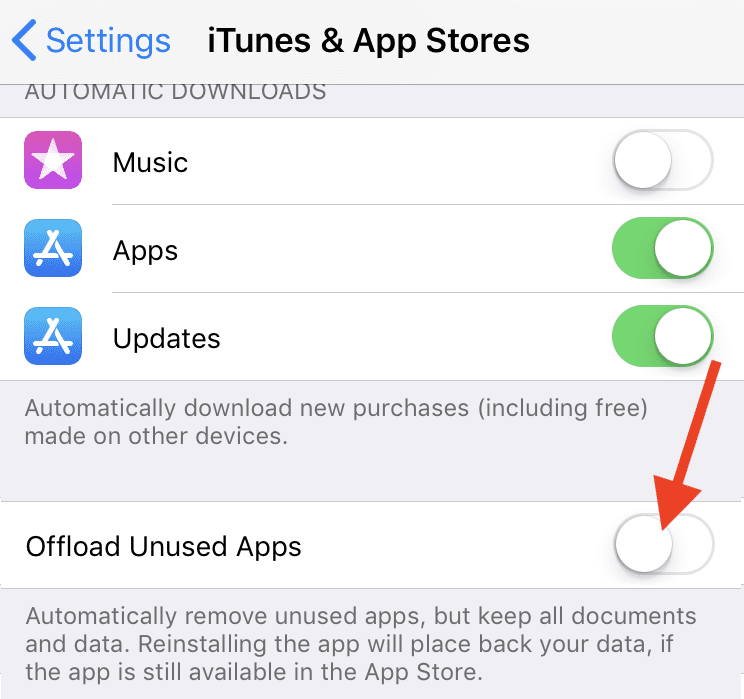
- Potom prejdite späť na nastavenie, vyberte Safari a potom klepnite na Vymazať históriu a údaje webových stránok. Reštartujte telefón a skontrolujte výsledky.
Vyberte možnosť Iba zvuk a Vyladiť nastavenia videa
Niekoľko používateľov potvrdilo, že tento problém vyriešili výberom Iba zvuk v nastaveniach aplikácie. Potom vyberte kvalitu videa, ktorú chcete použiť pre reláciu streamovania. Kľúčom je urobiť to v režime Iba zvuk. Vylaďte možnosti kvality videa a povoľte ich Zdroj namiesto Automat.
Nastavte Nastavenia dátumu a času na Automatické
Ak sú nastavenia dátumu a času vášho iPhone nesprávne, servery Twitch môžu blokovať pripojenie z bezpečnostných dôvodov. Ísť do nastavenie, vyberte generála klepnite na Dátum a čas. Prepnite na Automaticky a znova spustite aplikáciu.

Ak Twitch stále nebude fungovať podľa plánu, odinštalujte aplikáciu a reštartujte svoj iPhone. Potom prejdite do obchodu App Store a stiahnite si novú kópiu aplikácie.
Záver
Ak Twitch prestal na vašom iPhone fungovať, aktualizujte aplikáciu a nainštalujte najnovšiu verziu iOS. Potom vymažte vyrovnávaciu pamäť aplikácie a nastavte dátum a čas na Automaticky. Zmena nastavení kvality videa v režime Iba zvuk môže tiež pomôcť. Ak nič nefunguje, preinštalujte aplikáciu. Našli ste iné spôsoby, ako vyriešiť tento problém Twitch? Podeľte sa o svoje nápady v komentároch nižšie, aby ste pomohli ostatným používateľom Twitch.